拉出壁
使用「拉出壁」(Pull Wall) 工具,可移動壁與垂直於折彎直線且位於壁平面上的附加幾何。止裂槽、接合處與鄰接幾何依預設都會包括在拉出操作中。您也可以執行下列操作︰
• 重新建立、移除或變更為折彎止裂槽、轉角止裂槽與轉角接合處的預設選項。
• 在拉出操作中包括或排除鄰接壁上的孔、切削與成型,以及固定幾何參照。
• 延伸鄰接曲面。
請遵循下列步驟來拉出壁。
4. 按一下

。
選取參照
1. 在具有折彎之開啟的鈑金零件中,按一下
「彈性建模」(Flexible Modeling) >
 「拉出壁」(Pull Wall)
「拉出壁」(Pull Wall)。
「拉出壁」(Pull Wall) 標籤即會開啟。
2. 固定幾何參照處於已選取狀態並反白顯示,按一下一或多個曲面以選取要拉出的壁。
|  欲變更固定幾何參照,請按一下收集器,按一下滑鼠右鍵並選取 「移除」(Remove)。選取新參照。 |
下圖顯示拉出操作之前的鈑金零件。
3. 在

方塊中鍵入數字或在圖形視窗中使用拖曳器來設定拉出長度。
下圖顯示使用預設鄰接條件拉出的相同零件。
4. 欲反向拉出方向,請按一下

,或按一下滑鼠右鍵並選取
「反向拉出方向」(Flip Pulling Direction)。
下圖顯示以相反方向拉出壁時的相同零件。
設定鄰接條件
欲設定鄰接條件,請使用滑鼠右鍵選單,或按一下「鄰接條件」(Adjacent Conditions) 標籤。使用「鄰接條件」(Adjacent Conditions) 選項可執行下列操作︰
1. 移除折彎止裂槽,或將其變更為裂縫止裂槽。
2. 移除轉角止裂槽,或將其變更為 V 切口止裂槽。
下圖顯示拉出但不重新建立轉角止裂槽的相同零件。依預設,當您清除「重新建立轉角」(Recreate Corners) 核取方塊時,無法重新建立轉角接合處或延伸鄰接側曲面。
3. 移除轉角接合處,或將其變更為開放的轉角接合處。
下圖顯示拉出且重新建立轉角止裂槽,但不重新建立轉角接合處的相同零件。
4. 延伸鄰接側曲面。
下圖顯示當您按一下以選取「延伸鄰接側曲面」(Extend neighboring side surfaces) 核取方塊時拉出的相同零件。
5. 欲指定是否重新建立與重新建立的轉角接合處鄰接的倒圓角或倒角幾何,請按一下「建立倒圓角/倒角幾何」(Create round/chamfer geometry) 核取方塊。會在新位置重新建立倒圓角或倒角。
包括切削與成型
欲在拉出壁操作中包括固定幾何參照上的切削與成型,請使用「選項」(Options) 標籤。
1. 按一下以啟動「移動附加項目」(Move additional items) 收集器。
2. 使用拉出壁操作中要包含的追隨選項選取切削曲面、成型曲面、衝壓軸點、投影曲線以及座標系。
|  您可以個別選取項目或使用方塊選取來選取多個項目。 |
變更內容
欲變更特徵內容,請使用「內容」(Properties) 標籤。
1. 欲編輯特徵名稱,請在「名稱」(Name) 方塊中鍵入新名稱。
2. 欲在瀏覽器中顯示有關特徵的資訊,請按一下

。
 。
。 。
。 。
。 「拉出壁」(Pull Wall)。「拉出壁」(Pull Wall) 標籤即會開啟。
「拉出壁」(Pull Wall)。「拉出壁」(Pull Wall) 標籤即會開啟。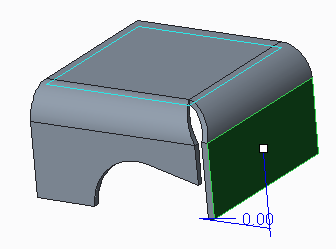
 方塊中鍵入數字或在圖形視窗中使用拖曳器來設定拉出長度。
方塊中鍵入數字或在圖形視窗中使用拖曳器來設定拉出長度。
 ,或按一下滑鼠右鍵並選取「反向拉出方向」(Flip Pulling Direction)。
,或按一下滑鼠右鍵並選取「反向拉出方向」(Flip Pulling Direction)。

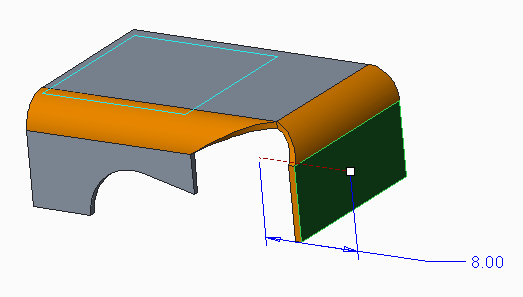
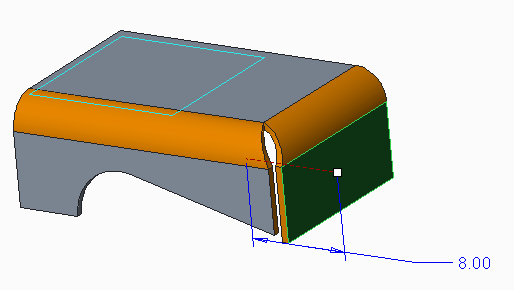
 。
。